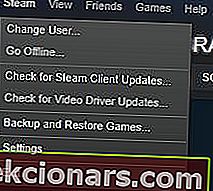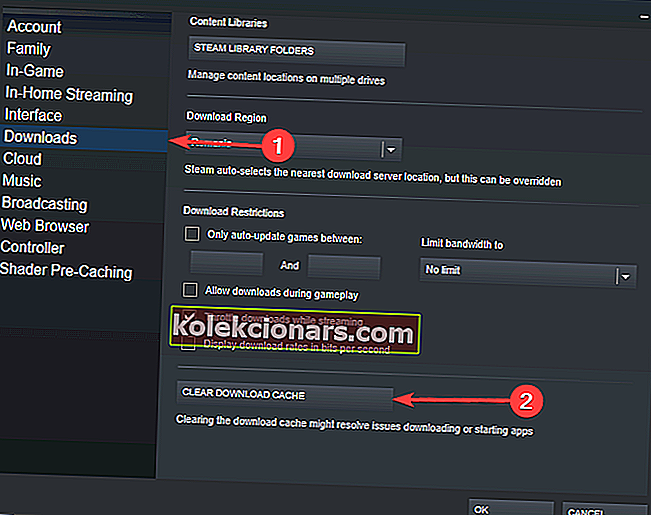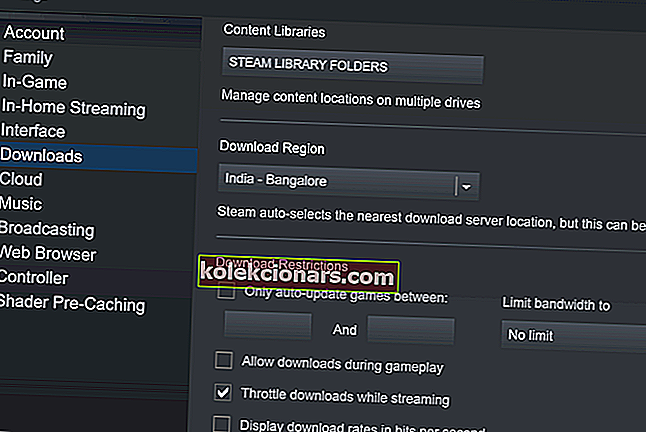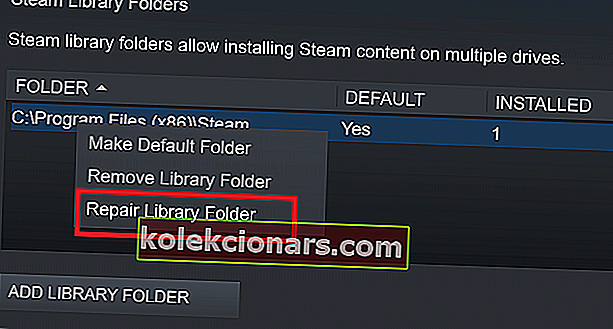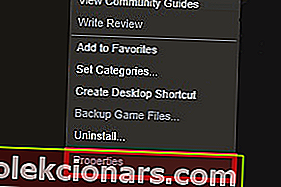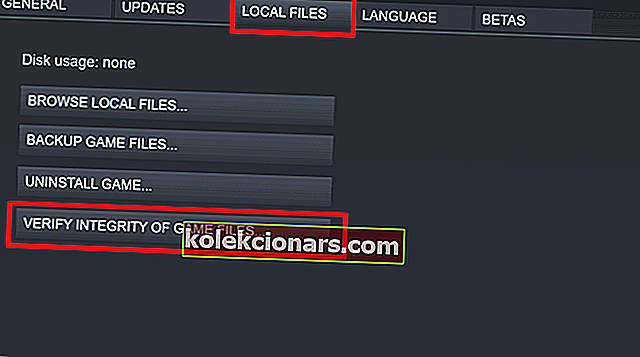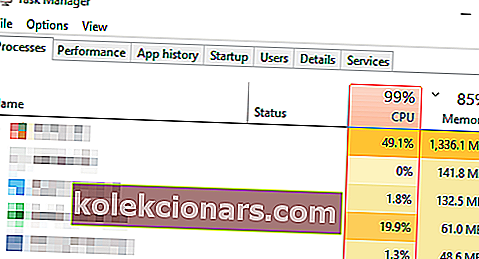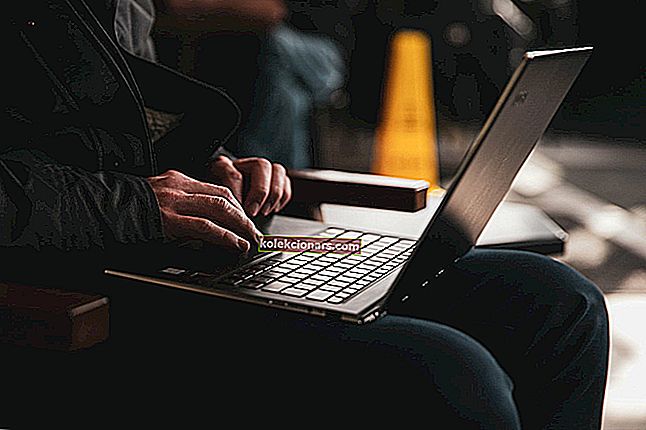- Steam je najbolj priljubljena programska oprema za distribucijo iger, ki ima na voljo tisoče iger za milijone uporabnikov po vsem svetu.
- Valve se hitro odzove na kakršne koli težave s Steamom in se držijo natančnega urnika posodobitev, da se prepričate, da vse deluje, kot je predvideno, vendar včasih napake padejo skozi razpoke. Danes si ogledujemo, zakaj Steam misli, da nimate prostega prostora.
- Steam je stalnica v našem življenju, saj vedno deluje na naših igralnih ploščadih. Torej ni presenetljivo, da Steam obsežno pokrivamo, vso to vsebino pa preverite na naši strani Steam.
- Za več nasvetov in navodil za odpravljanje težav z računalnikom z operacijskim sistemom Windows 10 si oglejte središče za odpravljanje težav, kjer objavljamo najnovejše popravke najbolj motečih težav.

Steam je ena izmed najbolj priljubljenih platform za digitalno distribucijo na svetu. Od leta 2003, ko je bil prvič izdan do danes, milijoni uporabnikov po vsem svetu uživajo v prenosu in igranju iger prek njega.
Na začetku je Steam ponujal samo igre drugih proizvajalcev, zdaj pa se je razvil in omogoča dostop do iger in razvijalcev tretjih oseb. Z vedno več funkcijami vsake posodobitve prihaja tudi tveganje za napake.
Ena najpogostejših težav, o katerih so uporabniki poročali v operacijskem sistemu Windows 10, je napaka Premalo prostora na disku pri poskusu prenosa igre, čeprav je bilo v računalniku dovolj prostora.
Na srečo obstaja veliko rešitev tega problema in danes jih bomo preučili.
Kaj lahko storim, če Steam pravi, da ni dovolj prostora na disku? Najhitrejši način za rešitev težave je čiščenje predpomnilnika za prenos Steam. V večini primerov napako sprožijo nepopolne ali poškodovane datoteke. Če to ne deluje, popravite datoteke knjižnice Steam in izbrišite delno preneseno igro.
Če želite več informacij o tem, si oglejte spodnji vodič
Koraki za odpravljanje napak na disku v Steamu
- Počisti predpomnilnik za prenos Steam
- Popravite datoteke knjižnice Steam
- Izbrišite delno preneseno datoteko
Najprej in predvsem poskusimo nekaj hitrih in preprostih rešitev, kot so sprostitev prostora na disku, ponovni zagon računalnika z operacijskim sistemom Windows 10, onemogočanje protivirusnega programa ali zagon Steama kot skrbnika.
Če nobena od njih ni delovala, lahko preizkusimo nekaj naprednejših rešitev.
1. Počistite predpomnilnik za prenos Steam
Možno je, da so nekatere datoteke, ki jih je Steam predpomnilnik, nepopolne ali poškodovane, zato je najboljša rešitev počistiti predpomnilnik. Če želite to narediti, sledite korakom:
- Zaženite Steam .
- Pojdite v Nastavitve .
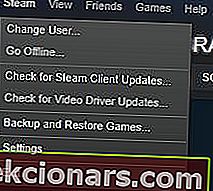
- Na levi plošči izberite Prenosi .
- Na dnu okna naj bo gumb Clear Download Cache . Kliknite nanjo.
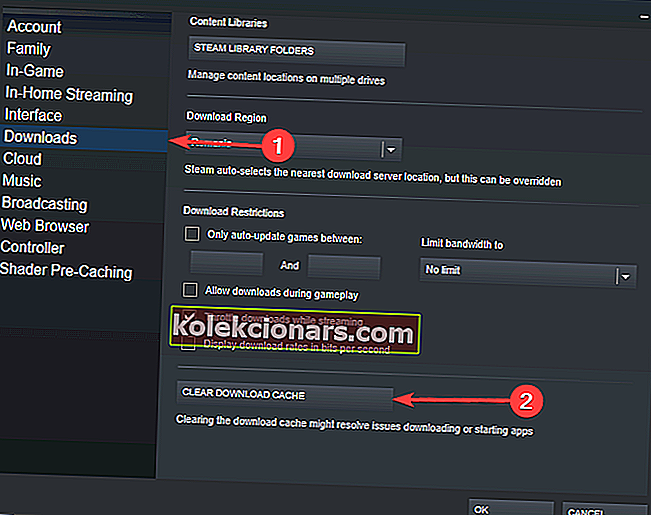
- To bo jasno lokalno nalaganje predpomnilnika, in boste morali prijaviti v Steam Spet se bo pojavilo sporočilo. Kliknite V redu .
- Znova zaženite Steam, prijavite se s svojimi poverilnicami in začnite prenos igre.
Ali se prenosi Steama upočasnjujejo do iskanja? Odgovor imamo tukaj!
2. Popravite datoteke knjižnice Steam
Knjižnica Steam je tam, kjer so vse vaše igre in včasih ni pravilno konfigurirana. V tem primeru ga popravite tako:
- Zaženite Steam .
- Pojdite v Nastavitve .
- Na levi plošči izberite Prenosi .
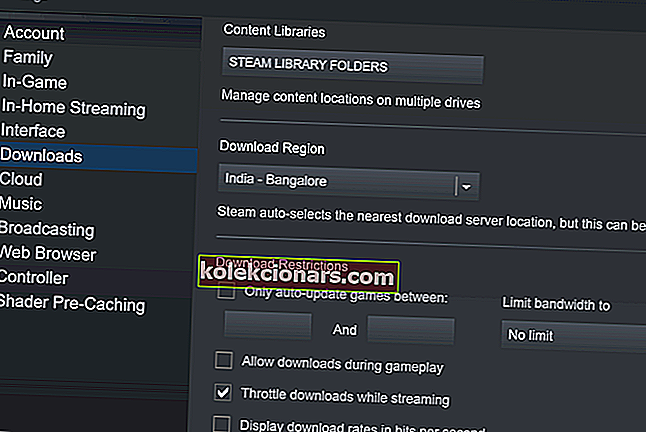
- V razdelku Knjižnice vsebine kliknite Mape knjižnice Steam .
- Pojavilo se bo novo okno map Steam Library. Z desno miškino tipko kliknite Steam Registry C: Program Files (x86) Steam in izberite Repair Library Folder .
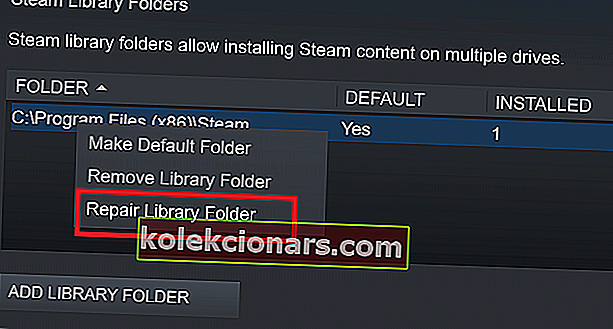
- Ko je postopek končan, znova zaženite Steam, se prijavite s svojimi poverilnicami in znova začnite prenos igre.
Poleg tega lahko preverite celovitost datotek igre:
- Zaženite Steam .
- Pojdi v knjižnico .
- Poiščite igro, ki vas zanima, in jo kliknite z desno miškino tipko > izberite Lastnosti .
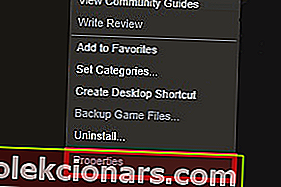
- Izberite zavihek Lokalne datoteke in nato kliknite Preveri celovitost datotek iger .
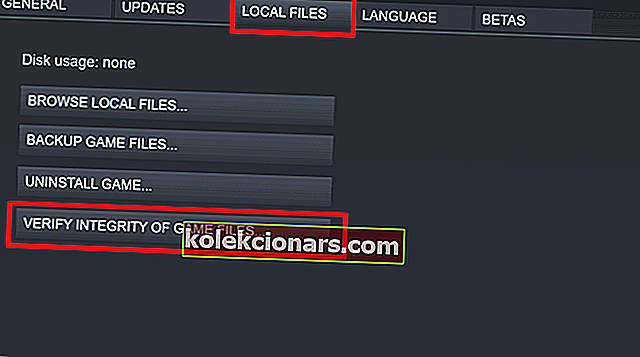
- Znova zaženite Steam, prijavite se s svojimi poverilnicami in nadaljujte s prenosom igre.
3. Izbrišite delno preneseno datoteko
Če je nalaganje prekinila napaka, datoteke niso popolne, kar ustvarja konflikt v Steamu. To popravite tako:
- Pritisnite Ctrl + Alt + Delete in izberite Task Manager .
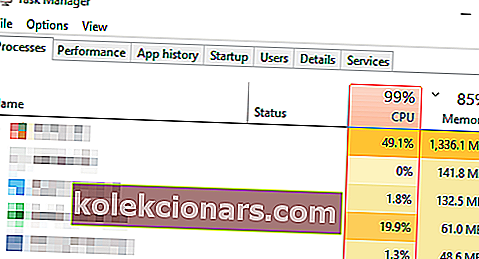
- Poiščite vse storitve Steam, ki se izvajajo, in za vsako kliknite na Končaj .
- Pojdite v svoj imenik Steam. Običajno je pot do C: Program Files (x86) Steam .
- Odprite mapo Steamapps > in nato mapo za prenos .
- Poiščite mapo, ki povzroča težave. Lahko ga prepoznate po ID-ju aplikacije .
- Znova zaženite računalnik, prijavite se v Steam s svojimi poverilnicami in nadaljujte s prenosom igre.
Upravitelj opravil se ne odziva? Za to imamo popravek!
Če mape ne morete izbrisati, vam je morda uspelo, da je samo za branje. To popravite tako:
- V vrstico za iskanje sistema Windows vnesite cmd . Z desno miškino tipko kliknite rezultat in kliknite Zaženi kot skrbnik .
- V okno cmd vnesite cd c: / program files (x86) / Steam in nato attrib -r / S *. * .
- Zaradi tega bo vaša mapa spet R / W in jo boste lahko izbrisali.
Kot lahko vidite, obstaja veliko rešitev in rešitev za napako v sporočilu Premalo prostora na disku, ki jih uporabniki potrdijo kot delujoče.
Upamo, da je ena od teh rešitev rešila vaš problem. Če imate še kakšno vprašanje ali poznate druge načine za rešitev težave s prostorom na disku v Steamu, poiščite spodnji razdelek za komentarje in zagotovo ga bomo preverili.
Pogosta vprašanja: pogosta vprašanja o Steamu
- Kako popravim napako pri zapisovanju diska v Steamu?
Zaženite Steam kot skrbnik. Poleg tega imamo obsežen seznam napak Steam in njihovih popravkov, kjer lahko vidite, kako se znebiti napak pri zapisovanju na disk.
- Zakaj Steam pravi, da nimam dovolj prostora na disku?
Ker bere razpoložljivi prostor na disku in misli, da je prazen. Ta vodič vam bo pokazal, kako odpraviti to težavo.
- Kako preverim prostor na disku v Steamu?
Pojdite v Steam (zgornji levi kot)> Nastavitve> Prenosi> Mape knjižnice Steam.
- Kako sprostim prostor na disku v Steamu?
Igre Steam lahko odstranite ali uporabite to specializirano orodje, ki izbriše začasne in podvojene datoteke.
- Kako počistim prostor na disku?
Če želite narediti več prostora na sistemskem pogonu, lahko uporabite pripomoček za čiščenje diska, zapečen v sistemu Windows 10. Za ustvarjanje prostora na drugih pogonih priporočamo, da datoteke premaknete v oblak.
Opomba urednika: Ta objava je bila prvotno objavljena maja 2019, od takrat pa je bila prenovljena in posodobljena marca 2020 zaradi svežine, natančnosti in celovitosti.